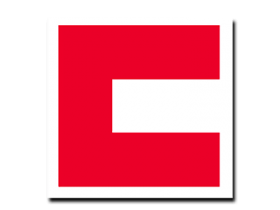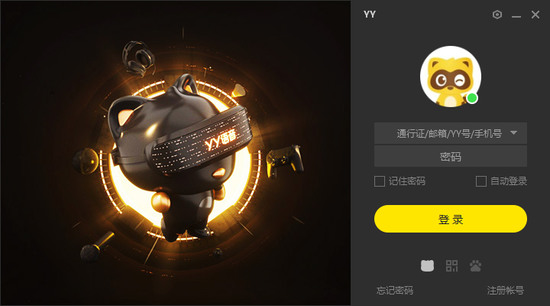Excel插件被禁用怎么解除?Excel插件被禁用的解决方法下载
Excel插件被禁用怎么解除?最近有用户询问这个问题,在使用excel插件时,遇到了加载项被禁用的情况,不知道怎么重启,那么应该怎么解除呢?针对这一问题,知识兔带来了详细的解决方法,操作简单易上手,分享给大家,一起看看吧。
Excel插件被禁用的解决方法:
1、首先打开excel,点击菜单栏的【插入】。
2、知识兔选择菜单栏下方的【我的加载项】旁边的【图标】点击进入。
3、然后知识兔在下拉选项中选择【管理其他加载项】点击进入。
4、找到最下方的【excel加载项】点击旁边的【图标】出现下拉菜单。
5、在下拉菜单中选择【禁用项目】。
6、知识兔点击右侧的【转到】按钮。
7、此时若有被禁用的加载项,选中禁用的项目再点击【启用】即可重新启用啦~
下载仅供下载体验和测试学习,不得商用和正当使用。
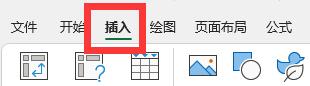
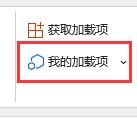
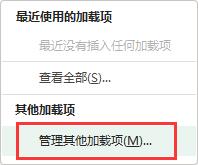
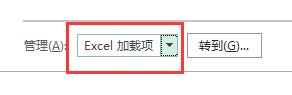
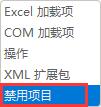
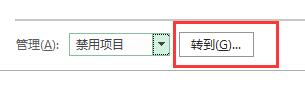
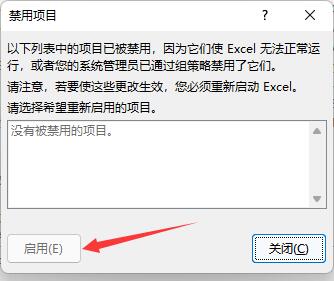

![PICS3D 2020破解版[免加密]_Crosslight PICS3D 2020(含破解补丁)](/d/p156/2-220420222641552.jpg)